Disney PlusがRokuで動作しない問題を修正
公開: 2022-08-09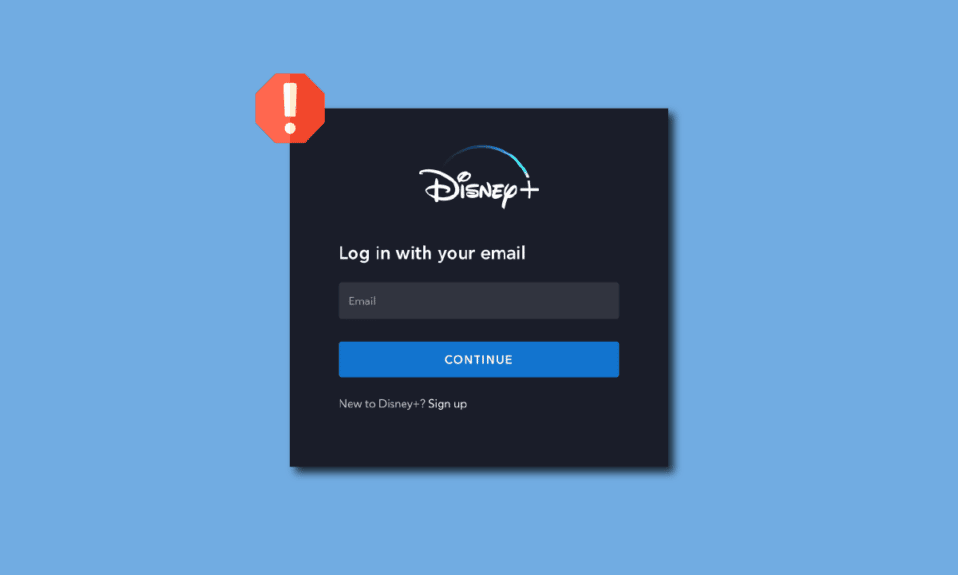
Roku デバイスが広く使用されているため、テレビでメディア コンテンツをストリーミングするための主要なオプションの 1 つと見なされています。 高い人気を得ているもう 1 つのサービスは、Disney Plus Hotstar サービスです。 サービス上の大規模なライブラリと OTT プラットフォームの台頭により、これは支配的なサービスとなっています。 ほとんどのユーザーは、Roku デバイスで Disney Plus コンテンツをストリーミングすることを好みます。 ただし、この 2 つのサービスを併用するには、大きな問題が 1 つあります。 この問題は、Disney Plus 保護コンテンツ エラーと呼ばれる場合があります。 Roku デバイスまたは Disney Plus サービスに不具合や問題が発生し、保護されたコンテンツのライセンス エラーが画面に表示される場合があります。 Roku デバイスで Disney Plus が機能しない問題を解決するには、この記事に記載されている方法を参照してください。
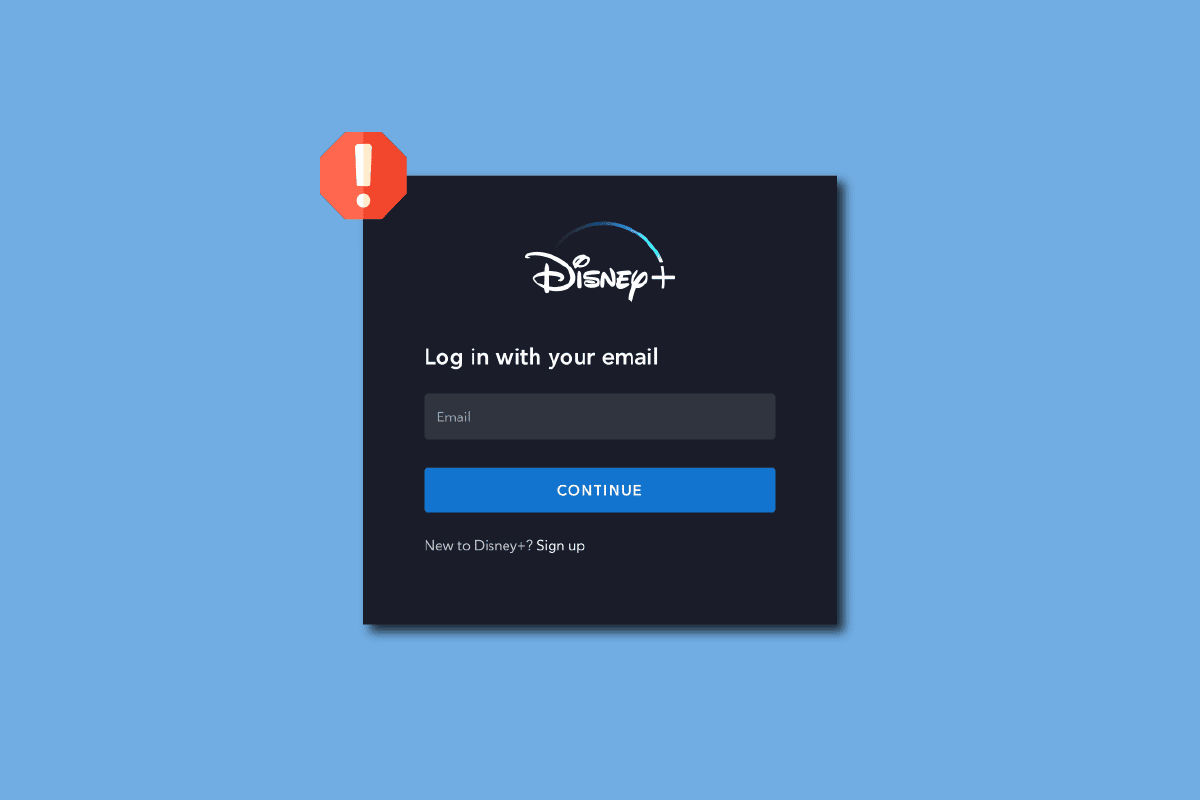
コンテンツ
- Disney PlusがRokuで動作しない問題を修正する方法
- Disney Plus Protected Contentとは何ですか?
- 方法 1: 基本的なトラブルシューティング方法
- 方法 2: キャッシュをクリアする
- 方法 3: Disney Plus チャンネルを更新する
- 方法 4: Roku デバイスを更新する
- 方法 5: Disney Plus Channel を再インストールする
- 方法 6: Roku を工場出荷時の設定にリセットする
- 方法 7: サポート チームに連絡する
Disney PlusがRokuで動作しない問題を修正する方法
Disney Plus アプリが Roku デバイスで動作しない場合に考えられる原因は、このセクションの下にリストされています。
- 不安定なインターネット接続- インターネット接続が不安定で、Roku デバイスの Disney Plus アプリをサポートしていない可能性があります。
- キャッシュ ファイルの問題 - Disney Plus アプリの多数のキャッシュ ファイルが Roku デバイスで問題を引き起こす可能性があります。
- 互換性のない Roku デバイス- Roku デバイスが Disney Plus サービスと互換性がなく、Disney Plus がデバイスで動作しない可能性があります。
- 古いバージョン- Disney Plus チャネルまたは Roku デバイスが古い可能性があり、Disney Plus チャネルの使用で問題が発生する場合があります。
- Roku デバイスのハードウェアの問題 - Roku デバイスに問題があり、デバイスが正しく構成されていない可能性があります。 それ以外の場合は、Roku デバイスに接続されている周辺機器が問題を引き起こす可能性があります。
- サーバーの問題 - Disney Plus アプリと Roku デバイスのサーバーがダウンしているか、メンテナンス中の可能性があります。
Disney Plus Protected Contentとは何ですか?
Disney Plus Protected Content License エラーは、プレミアム メンバーシップを持つすべてのユーザーに発生する可能性があります。 このエラーはいくつかの理由で発生する可能性があり、エラー コード 42 またはエラー コード 73 として表示されます。デバイスでストリーミングしている番組をサービスが取得すると、保護されたライセンスでエラーが発生する可能性があります。 このエラーは、Roku デバイスで Disney Plus サービスが機能しない主な理由である可能性があります。 こちらのリンクを使用して、Disney Plus アプリの保護されたコンテンツのライセンス エラーの詳細を確認し、Roku デバイスの問題を修正できます。
方法 1: 基本的なトラブルシューティング方法
Roku デバイスで Disney Plus が機能しない問題を解決する最初の方法は、ここに記載されている基本的なトラブルシューティング方法を試すことです。 Disney Plusサービスに軽微な不具合がある場合は、設定を少し調整するだけで解消される場合があります.
1A。 別の番組をストリーミングしてみる
問題は、Roku デバイスでストリーミングしようとしている特定の番組にある可能性があります。 Disney Plus チャンネルで別の番組をストリーミングしてみて、問題が解決したかどうかを確認してください。
1B. Roku デバイスの互換性を確認する
Roku デバイスが Disney Plus アプリと互換性がない場合、この問題が発生する可能性があります。 手順に従って、Roku デバイスのモデル番号を確認します。
1. Roku リモコンのホームボタンを使用してホームメニューを開きます。
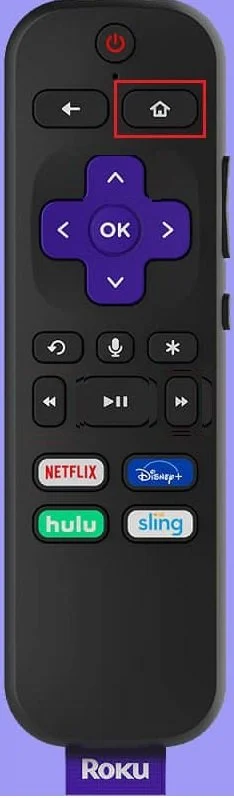
2. [設定]オプションを選択します。
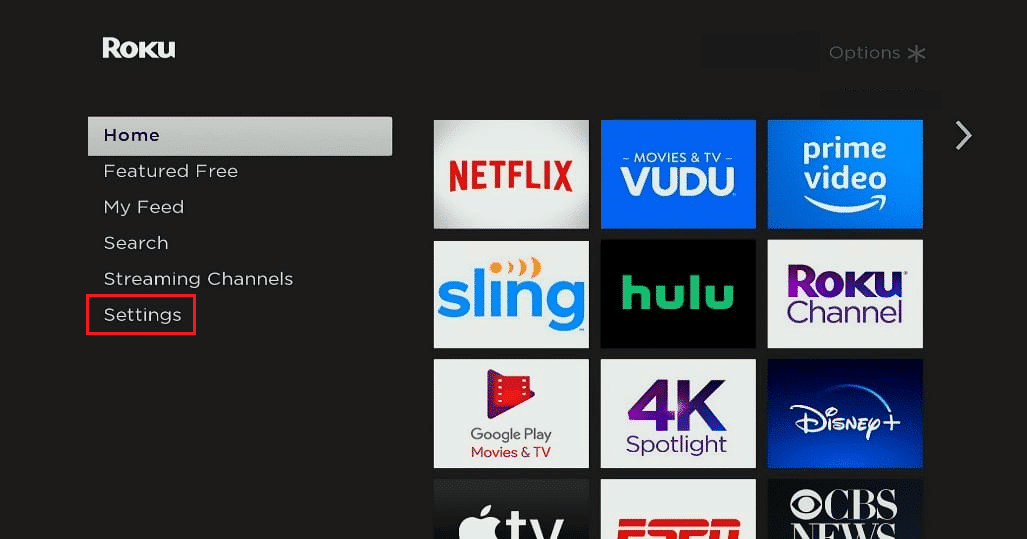
3.システムオプションを選択します。
4. [バージョン情報] を選択し、結果のモデル番号をメモします。
次の Roku デバイスのモデルは Disney Plus Channel と互換性があり、リストに記載されているモデル以外のモデルでは問題が発生する可能性があります。
- すべての最新の Roku TV および Roku デバイス モデル、
- Roku Express および Roku Express+、
- Roku 1、Roku 2、Roku 3、Roku 4、
- 4K Roku Ultra、Roku Ultra LT、Roku LT (2700X)、
- Roku Streaming Stick および 4K Roku Streaming Stick+、および
- 4K Roku プレミアと 4K Roku プレミア+。
次の方法を使用して、TV および Roku デバイスの基本的なハードウェアの問題を修正できます。
また読む: Rokuが再起動し続ける問題を修正する
1C。 テレビに直接接続
Roku デバイスを TV のポートではなく外部 A/V システムに接続して表示した場合、Disney Plus 保護されたコンテンツ エラーが発生する可能性があります。
1. Disney Plus が Roku デバイスで動作しない問題を解決するには、外部 A/V システムからRoku デバイスを取り外します。

2. Roku デバイスをテレビのポートに直接接続します。
1D。 テレビの電源を入れ直します
Roku デバイスの Disney Plus チャンネルの問題を解決する別の方法は、テレビの電源を入れ直すことです。
1. テレビの電源ボタンを押して電源を切り、接続されているすべてのケーブルを取り外します。

2. TV を電源コンセントから抜き、 60 秒後に再度差し込みます。
3. 電源ボタンを使用してテレビの電源を入れ、すべてのケーブルをテレビのポートに再接続します。
1E. Roku デバイスを再起動します
Disney Plus チャネルの問題を解決する別の方法は、Roku デバイスを強制的に再起動することです。
1. Roku リモコンのホームボタンを使用してホームメニューを開きます。
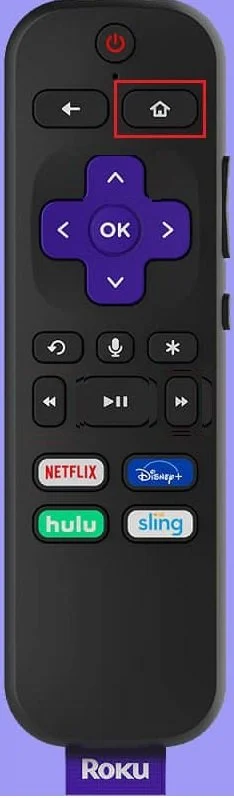
2. [設定]オプションを選択します。
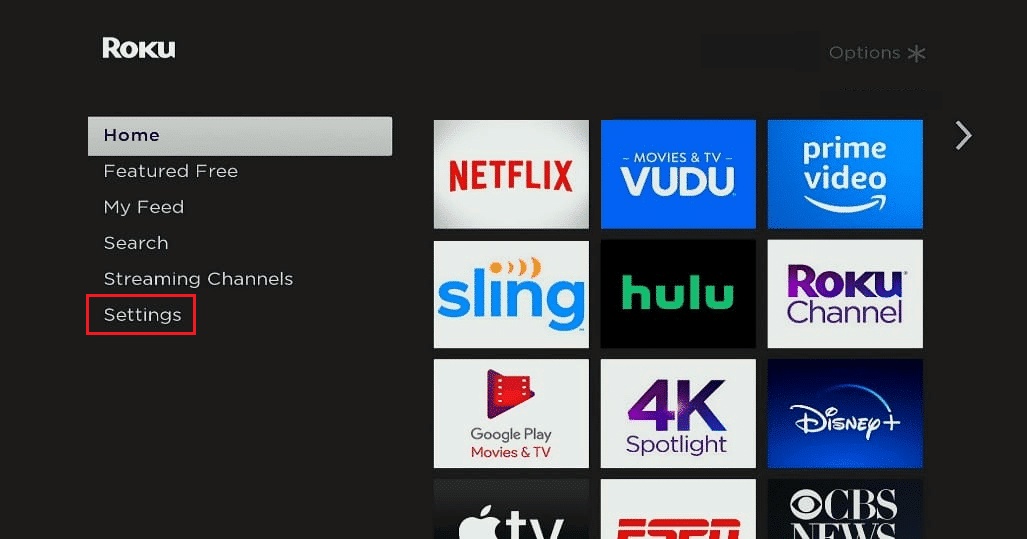
3.システムを選択します。
4. [システム アップデート] を選択します。
5.システムの再起動を選択します。
6.再起動を選択します。
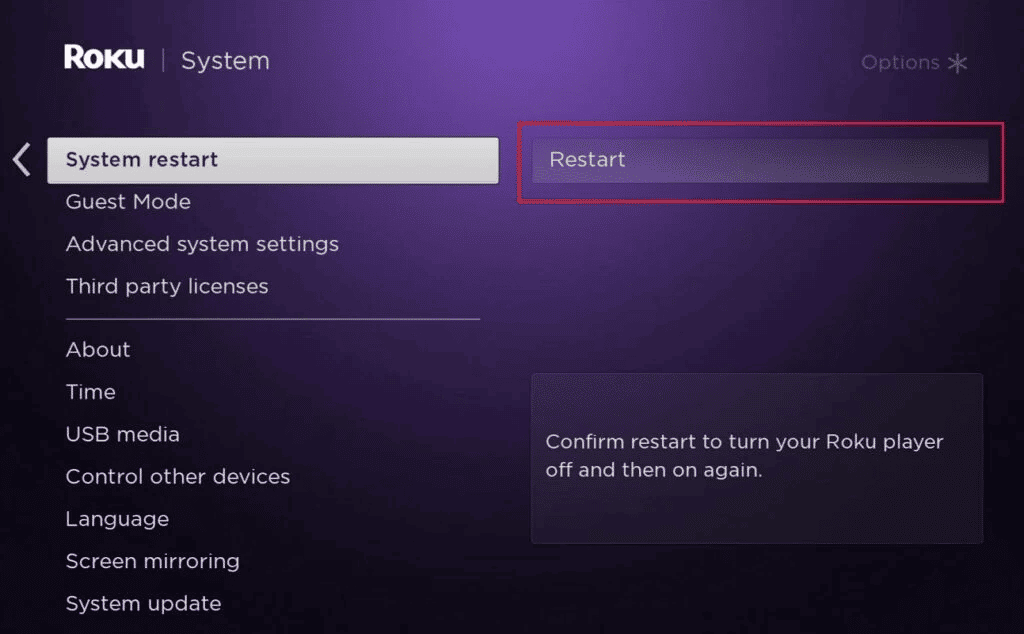
次の方法を使用して、ワイヤレス ルーターのインターネット接続に関する問題を確認して修正できます。 その結果、インターネット接続を変更して、Disney Plus チャンネルのコンテンツを簡単にストリーミングできます。
また読む: RokuでCBSをキャンセルする方法
1F。 ワイヤレス ルーターの電源を入れ直します
Roku デバイスで Disney Plus が動作しない問題は、この方法で解決できます。 ワイヤレス ルーターの電源を入れ直すか、再起動して、インターネット接続の問題を解決できます。
1. ワイヤレス ルーターの電源ボタンを、電源が切れるまで押します。
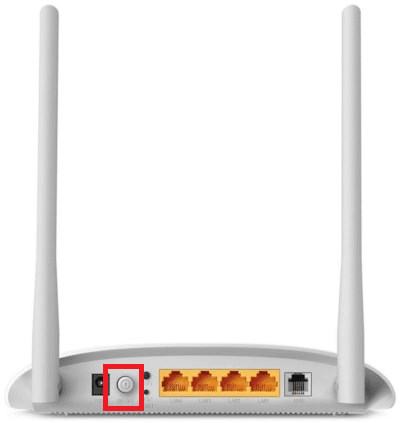
2. 電源ソケットからすべてのケーブルを抜き、60 秒間待ちます。
3. ワイヤレス ルーターのすべてのケーブルを差し込み、ルーターを電源に接続します。
4. すべてのランプが緑色になるまで、ルーターの電源ボタンを押します。
1G。 インターネット速度を確認する
Windows PC を使用して、ワイヤレス ルーターのインターネット接続の速度を確認できます。
1. PC の左下にある検索バーを使用してGoogle Chromeアプリを開きます。
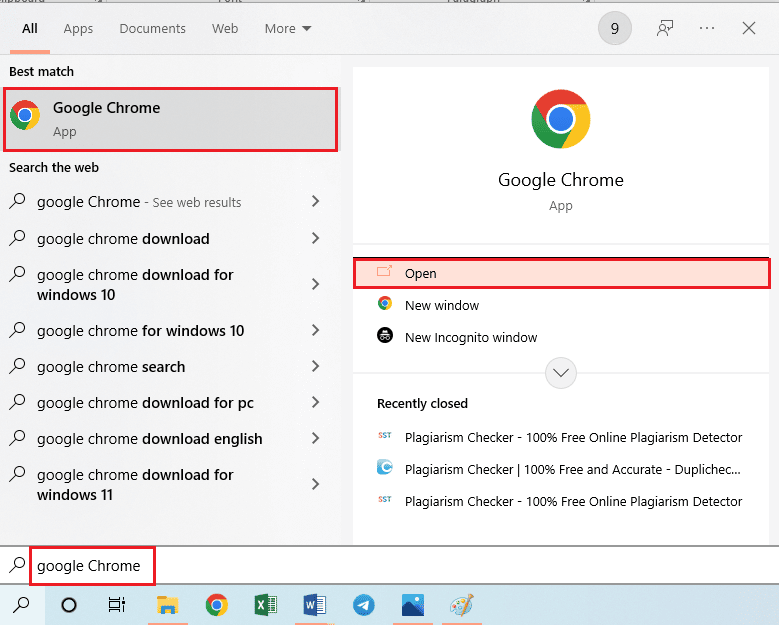
2. Speedtest の公式 Web サイトを開き、[ GO ] ボタンをクリックして結果を分析します。
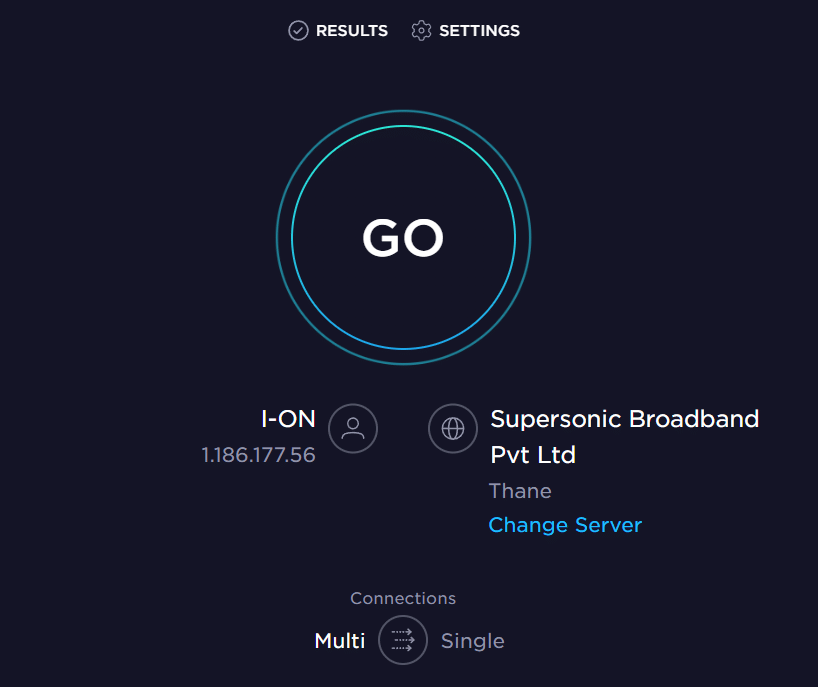
表示された結果に基づいて、次のいずれかを選択できます。
- インターネット接続のサブスクリプション プランを高速のインターネット速度に変更する、または
- Roku デバイスを別のインターネット接続に接続します。
1H. Roku でインターネット接続の強度を確認する
Roku デバイスのインターネット接続の強度が低い場合、Disney Plus 保護されたコンテンツ エラーに直面する可能性があります。 Roku デバイスで Disney Plus が機能しないというこの問題を解決するには、Roku デバイスのインターネット接続の強度を確認します。
1. Roku リモコンのホームボタンを使用してホームメニューを開きます。
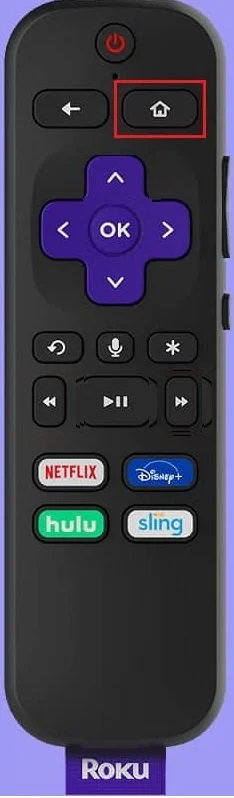
2. [設定]を選択します。
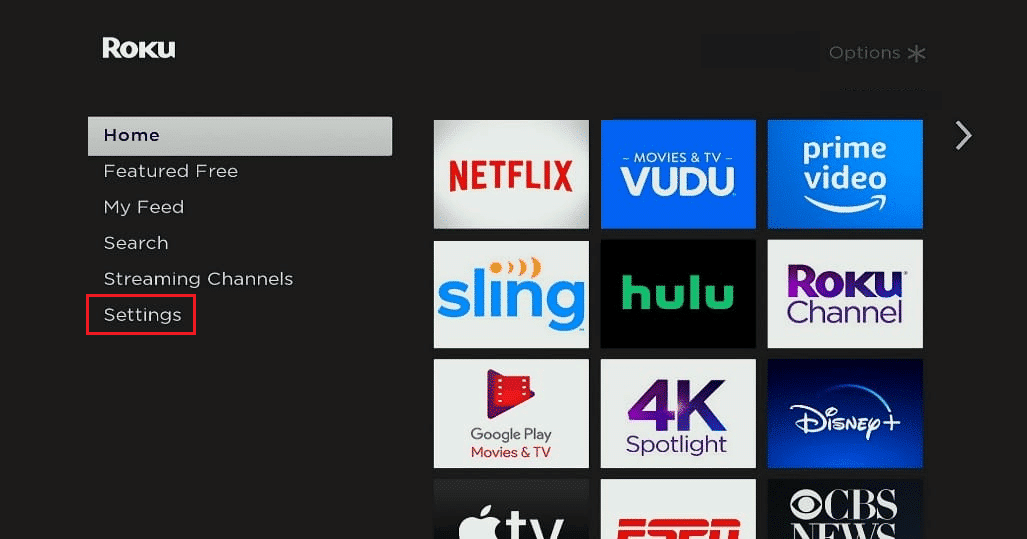
3. [ネットワーク] を選択します。
4.バージョン情報 を選択します。
5. インターネット接続の詳細が [信号強度]セクションに表示されます。
6. [接続の確認] オプションを選択し、[ OK ] を選択します。
7. 緑色のチェック マークが 2 つあれば、接続は良好です。
また読む: Roku History Channelが機能しない問題を修正する方法
注:スマートフォンには同じ設定オプションがなく、メーカーごとに異なるため、変更する前に正しい設定を確認してください。 上記の手順は、 OnePlus Nord Android デバイスで実行されました。
1I. サブスクリプション パッケージを確認する
Disney Plusサービスのサブスクリプションプランが無効になっている可能性があり、Rokuデバイスでサービスを使用できない場合があります. この問題を解決するには、Disney Plus サービスのサブスクリプション プランの有効期限が切れているか、有効になっているかどうかを確認してください。
1. Android フォンでDisney Plusアプリを開きます。
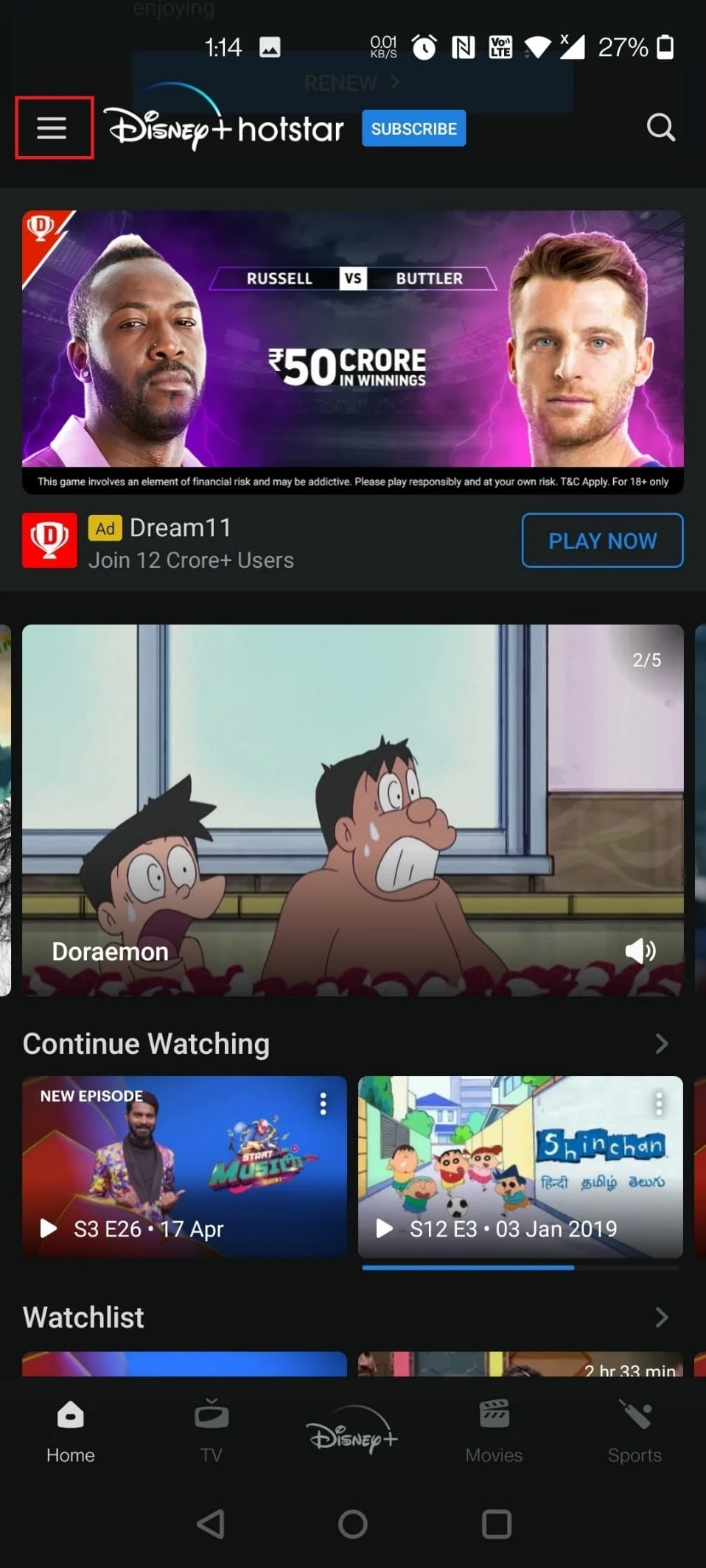
2. 左上隅にあるプロフィール アイコンをタップし、[アカウント]オプションをタップします。
3. 次に、[サブスクリプション]セクションをタップして、アカウントの有効性を確認します。
アカウントの有効期限が切れている場合は、Disney Plus サービスに再登録してください。 次の方法を使用して、Roku デバイスでの Disney Plus ログインとサブスクリプションに小さな変更を加えることができます。
1J. Disney Plusアカウントへの再ログイン
Disney Plusアカウントに再ログインすることで、RokuデバイスでDisney Plusが機能しない問題を修正できます.
ステップ I: Disney Plus Channel からログアウトする
最初のステップは、以下の手順に従って、Roku デバイスの Disney Plus チャンネルからログアウトすることです。
1.ディズニープラスチャンネルを開きます。
2. 画面左側のサイドバーから [設定]オプションを選択します。
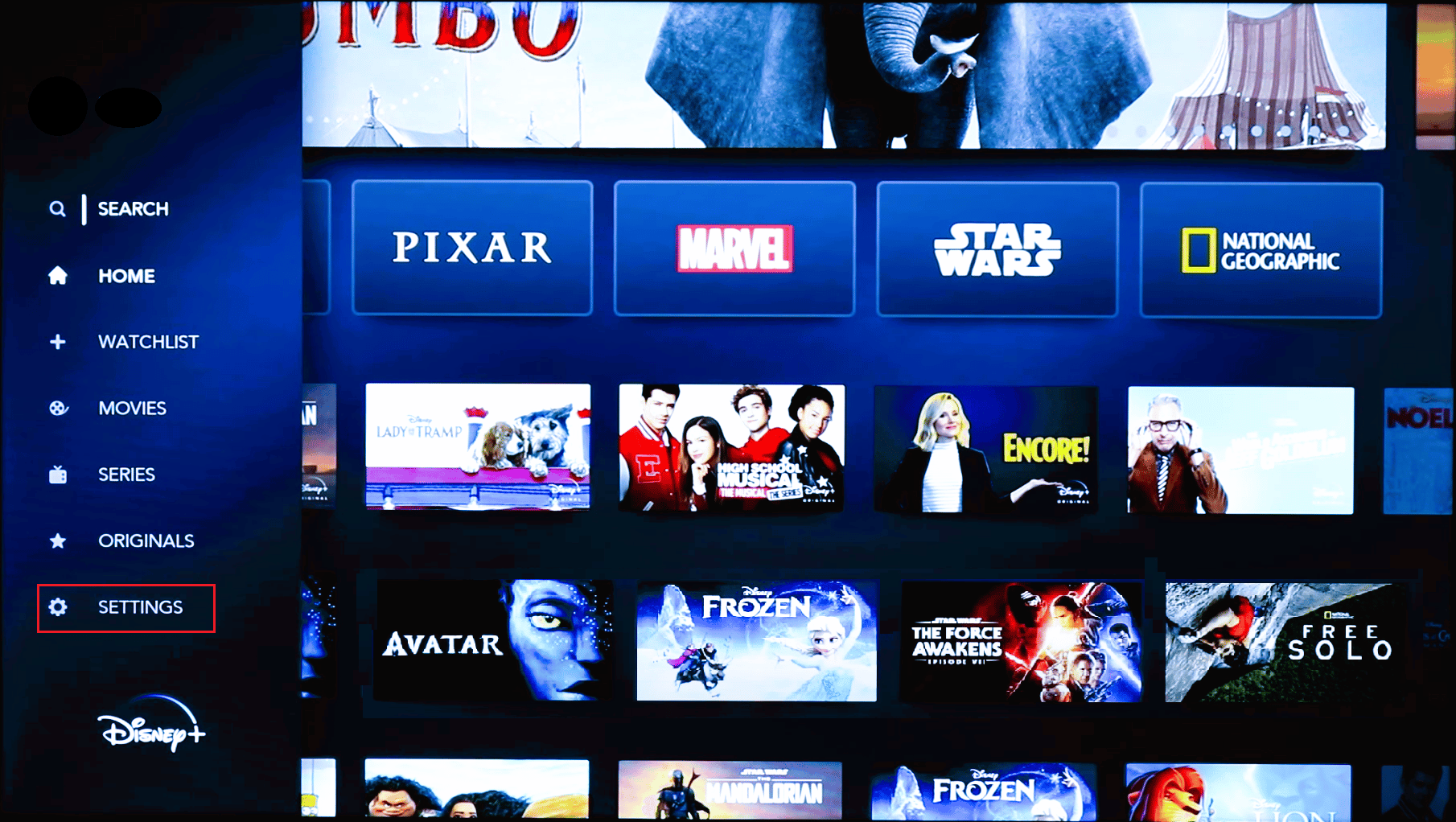

3. [アカウント]を選択します。
4. [ログアウト]を選択します。
5. Roku リモコンのOKボタンを押します。
ステップ II: ディズニー プラス チャンネルに再ログインする
次のステップは、アカウント資格情報を使用して、Roku デバイスで Disney Plus チャネルに再ログインすることです。
1.ディズニー プラスチャンネルを開きます。
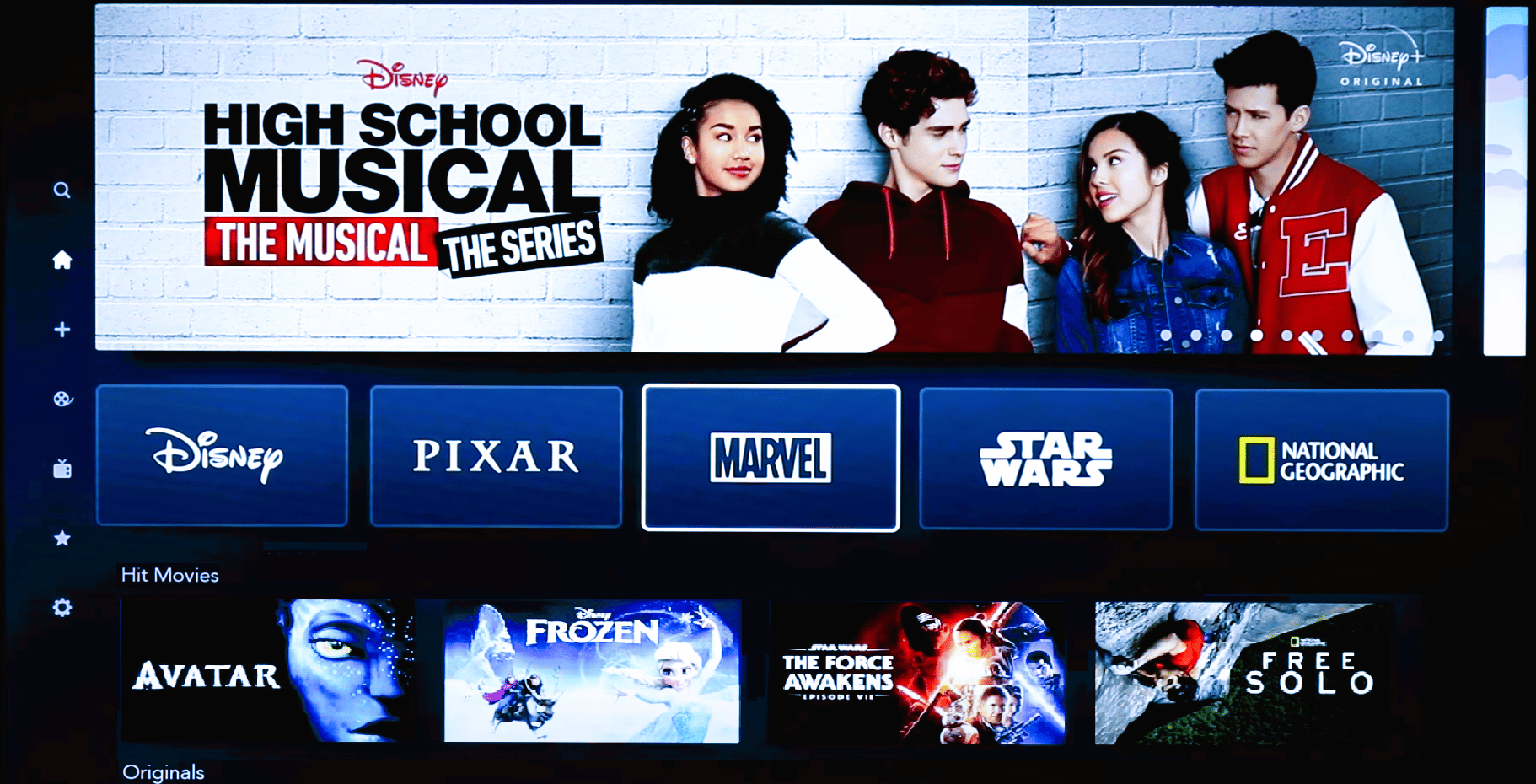
2. 画面左側のサイドバーから [設定]オプションを選択します。
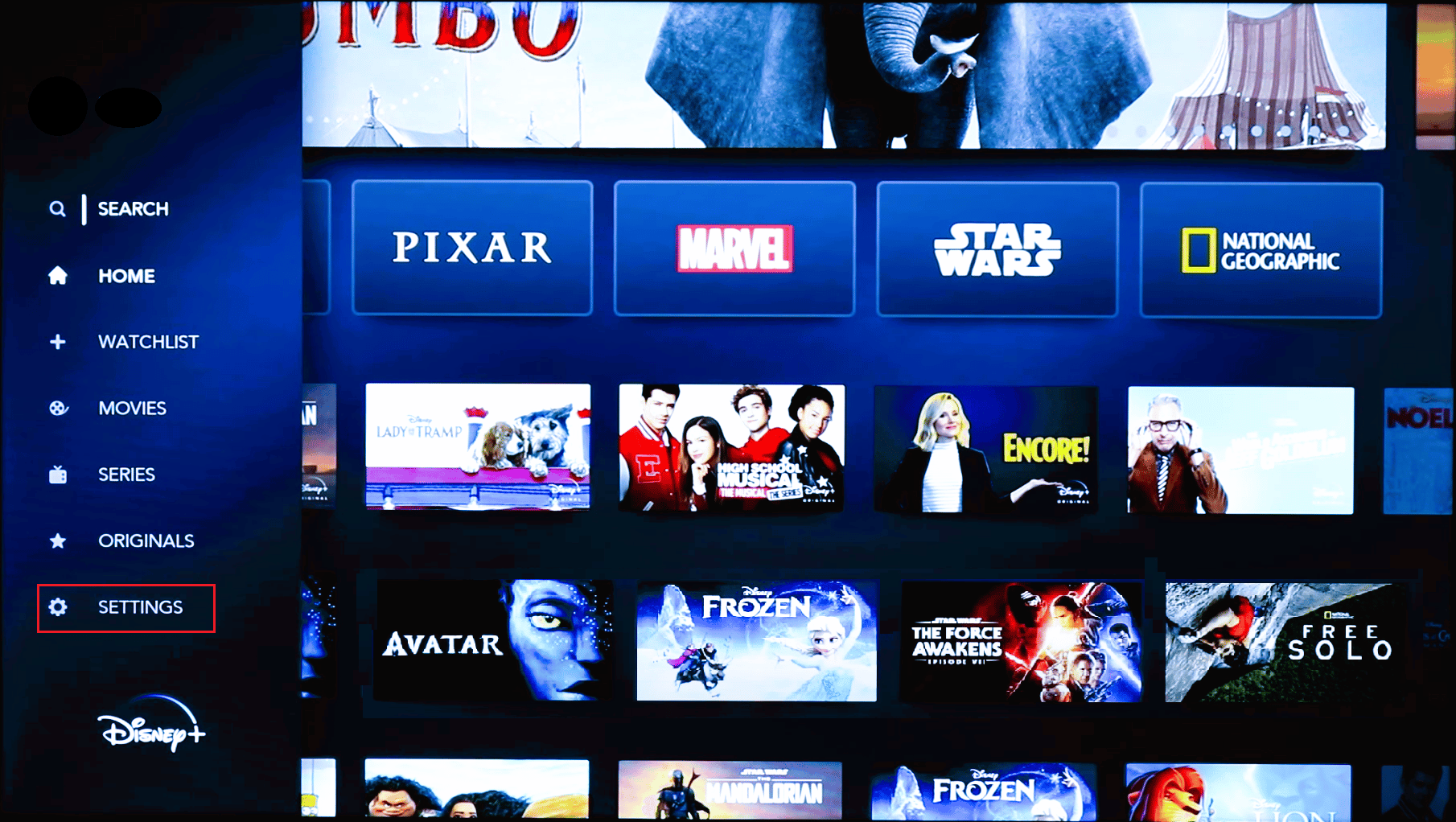
3. [アカウント]を選択します。
4.サインイン資格情報を入力し、[ログイン] オプションを選択します。
1K。 Disney Plusに再登録する
Disney PlusアプリでDisney Plus保護コンテンツエラーを修正する別の未知の方法は、Disney Plusサービスのサブスクリプションプランを更新または再購読することです.
ステップ I: Disney Plus の登録を解除する
この方法の最初のステップは、Android フォンを使用して Disney Plus サービスの既存のプランを解約することです。
1. 画面を上にスワイプし、Android スマートフォンでPlay ストアアプリを開きます。
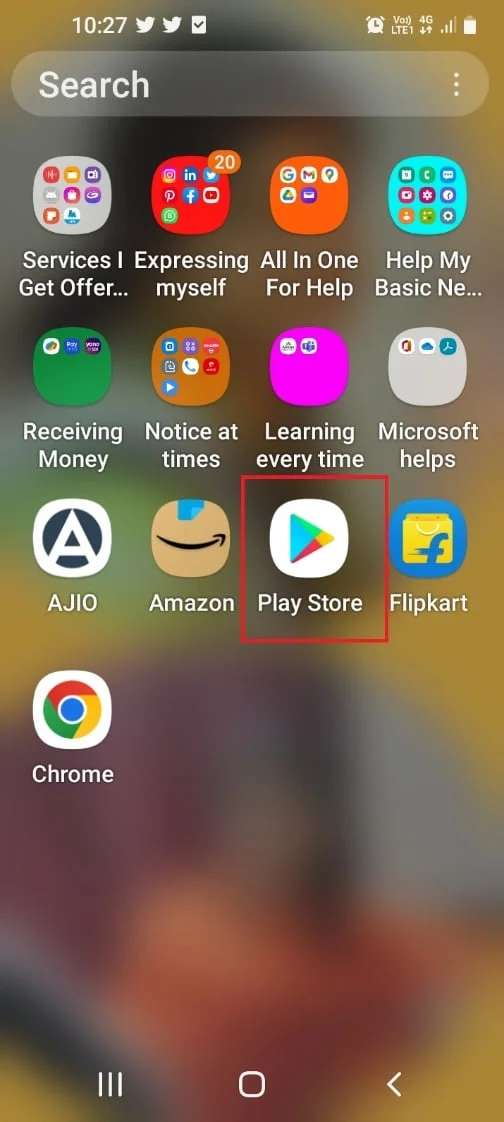
2. ホームページの右上隅にあるプロフィール写真アイコンをタップします。
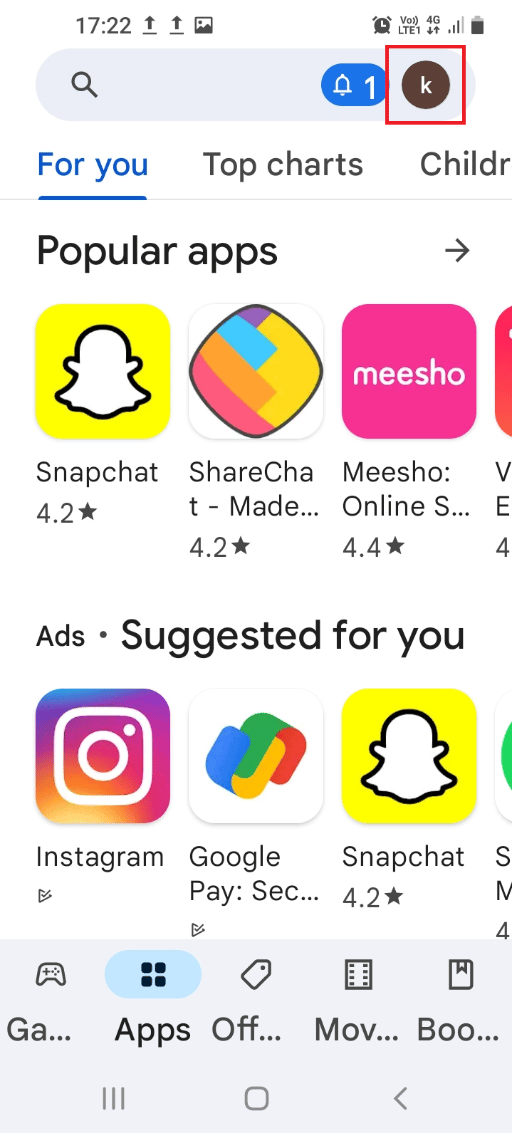
3. リストの [支払いとサブスクリプション] タブをタップします。
![リストの [支払いとサブスクリプション] タブをタップします。](/uploads/article/5352/u3oqnGFafrzqcC2r.png)
4. [サブスクリプション] タブをタップします。
![[サブスクリプション] タブをタップします。 Disney PlusがRokuで動作しない問題を修正](/uploads/article/5352/WJFcGm6zy2EQ76M8.png)
5. Disney Plusアプリをタップし、サブスクリプションのキャンセルオプションをタップします。
また読む: Disney Plus Hotstarアプリが読み込まれない問題を修正
ステップ II: Disney Plus に再登録する
Disney Plus が Roku デバイスで動作しない問題を解決するには、Android スマートフォンを使用して Disney Plus サービスに再登録します。
1. Android フォンでDisney Plusアプリを開きます。
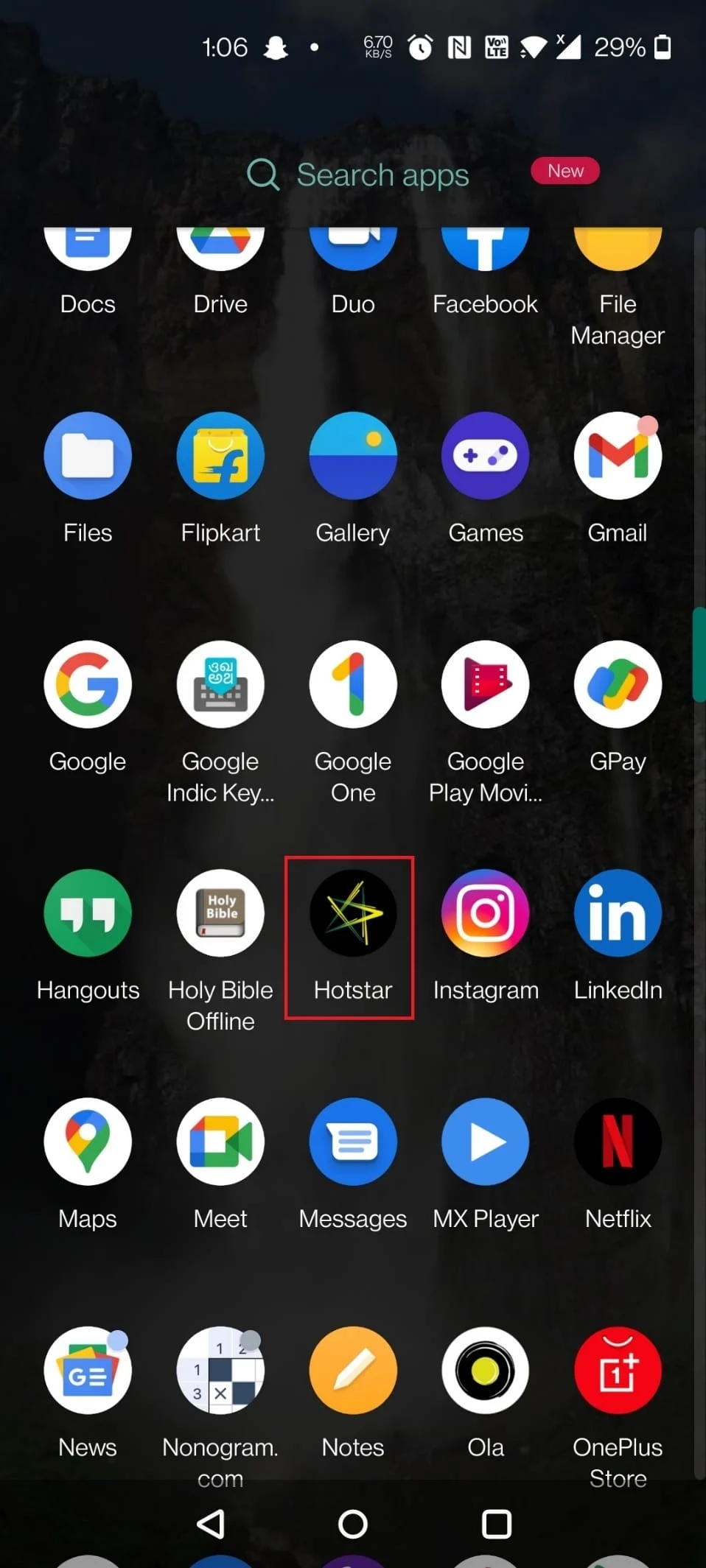
2. 左上隅にある [プロフィール] アイコンをタップし、[アカウント] オプションをタップします。
3. [サブスクリプション]セクションをタップします。
4. お支払い方法の詳細を入力し、[同意して購読] オプションをタップして、Disney Plus アプリを購読します。
以下の方法を使用して、Disney Plusサービスの問題がサーバーのメンテナンスによるものかどうかを確認できます. サーバーが機能している場合、問題は Disney Plus コンテンツをストリーミングしているハードウェア デバイスにある可能性があります。
1L。 Disney Plusサーバーを確認する
Disney Plusサーバーがダウンしているか、メンテナンス中かどうかを確認してください. ここに記載されているリンクを使用して、サーバーのステータスを確認できます。 サーバーが機能している場合、問題は別の場所にある可能性があります。
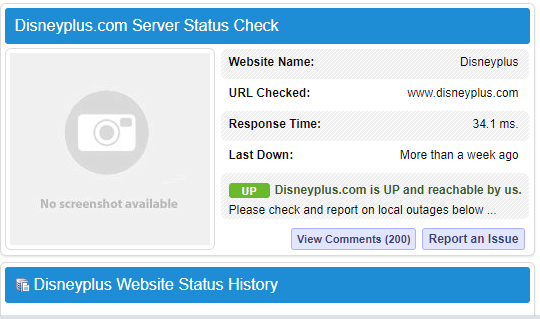
1M。 Roku サーバーを確認する
問題を解決する別のオプションは、Roku サーバーのステータスを確認することです。 デフォルトの Web ブラウザーで、ここに示されているリンクを使用して、サーバーの状態を確認できます。

方法 2: キャッシュをクリアする
Roku デバイスの Disney Plus チャネルに多数のキャッシュ ファイルがある場合、この問題に直面する可能性があります。 この問題を解決するには、チャネルのキャッシュ データをクリアしてみてください。
1. Roku リモコンのホームボタンを5回押します。
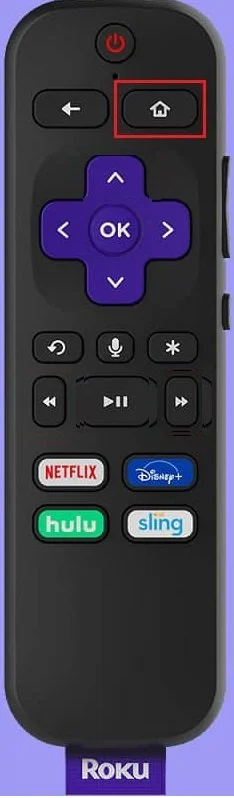
2.上矢印を1回押してから、巻き戻しボタンを2回押します。
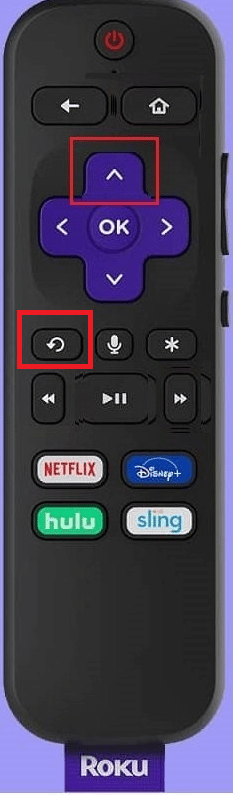
3.早送りボタンを2回押して、再起動を強制します。
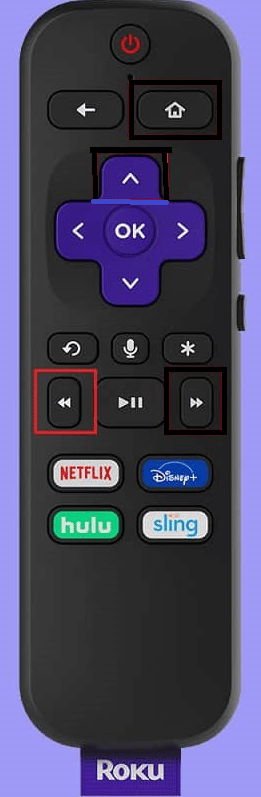
また読む: Windows 10でRokuスクリーンミラーリングが機能しない問題を修正
方法 3: Disney Plus チャンネルを更新する
Disney Plus チャネルの古いバージョンが、Roku デバイスで Disney Plus が機能しない問題の原因である可能性があります。 この問題を解決するには、Roku デバイスのチャネルを更新します。
1. HOMEメニューに移動し、 Disney Plusチャンネルを選択します。
2. 次に、Roku リモコンの* ボタンを押します。
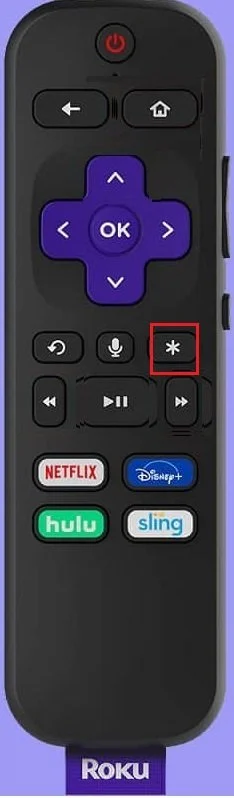
3. [アップデートの確認] オプションを選択します。
方法 4: Roku デバイスを更新する
Roku デバイスの古い OS は、Disney Plus チャンネルの使用に問題を引き起こす可能性があります。 Roku デバイスを最新のビルドに更新して、Disney Plus 保護されたコンテンツ エラーを修正できます。
1. Roku リモコンのホームボタンを使用してホームメニューを開きます。
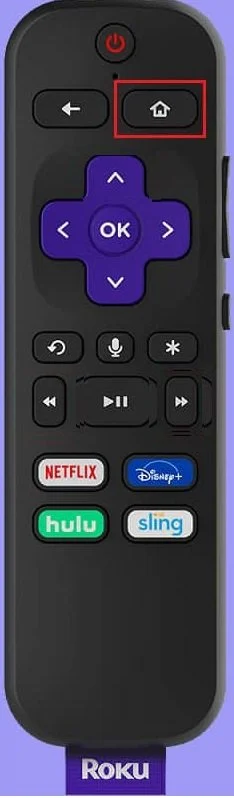
2. [設定]オプションを選択します。
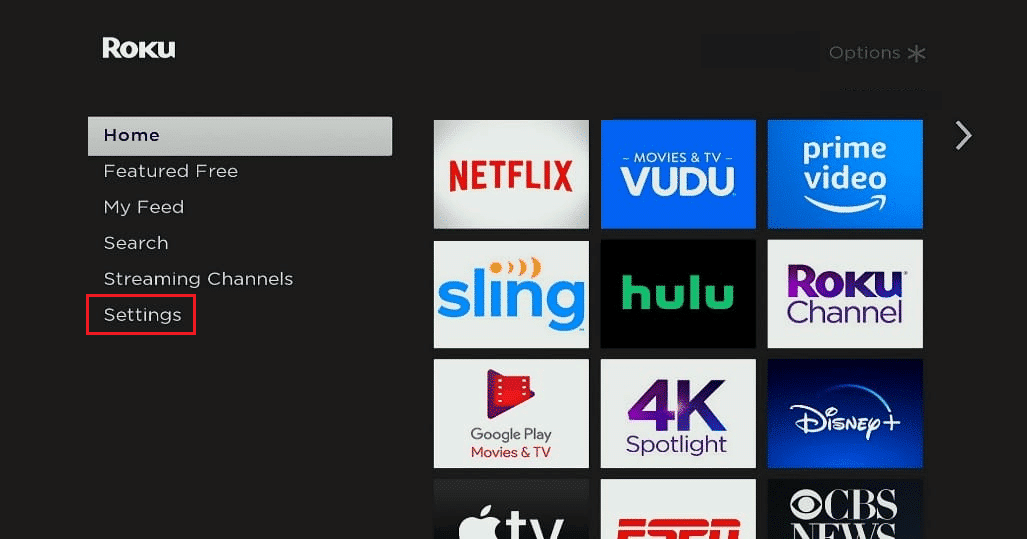
3.システムを選択します。
4.システム更新オプションを選択します。
5. [今すぐチェック] オプションを選択します。
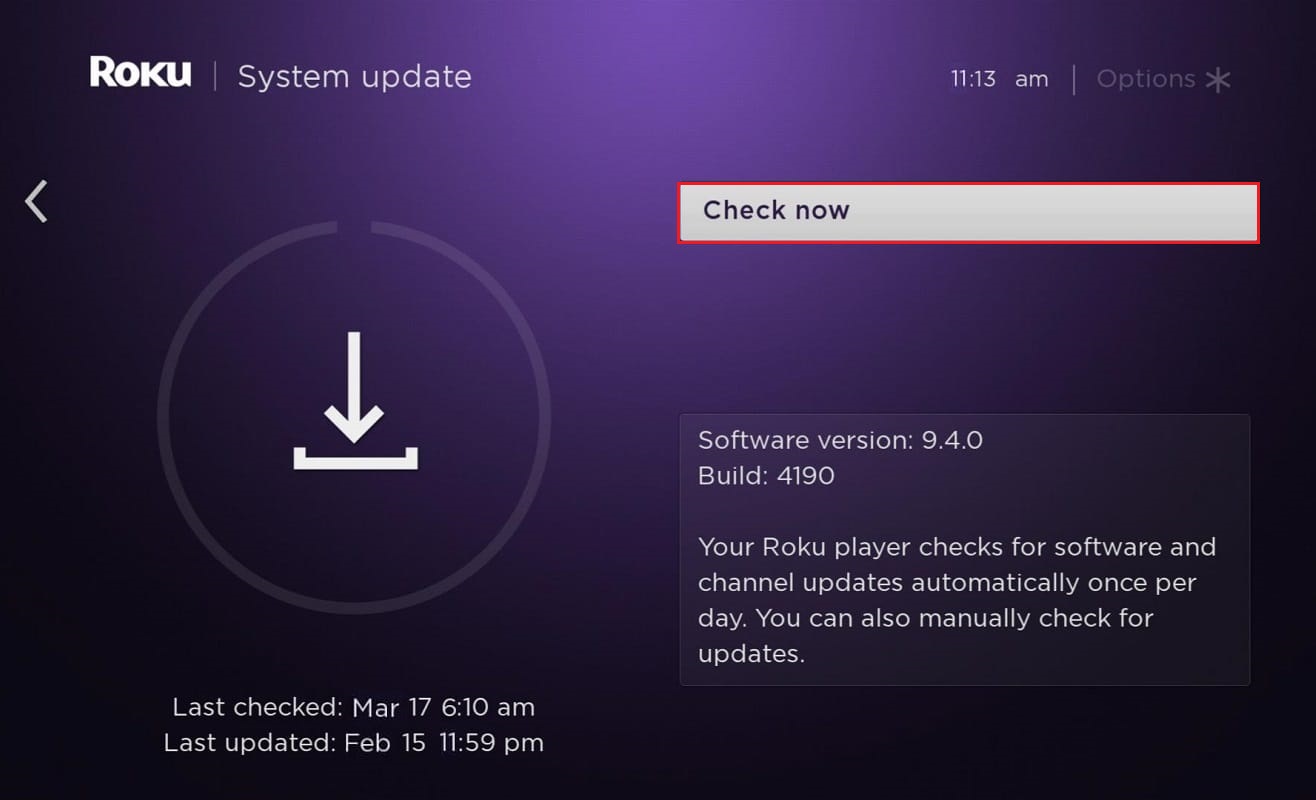
6. アップデートがダウンロードされるまで待ってから、Roku デバイスを再起動します。
また読む: Rokuエラーコード018を修正
方法 5: Disney Plus Channel を再インストールする
Roku デバイスの Disney Plus チャネルの問題を解決する別のオプションは、デバイスにチャネルを再インストールすることです。
ステップ I: Disney Plus Channel をアンインストールする
最初のステップとして、以下の手順を使用して、Roku デバイス上の既存の Disney Plus チャンネルをアンインストールする必要があります。
1.ホーム画面に移動し、 Disney Plusアプリを選択して、リモコンのOKボタンを押します。
2. 次に、Roku リモコンの* ボタンを押します。
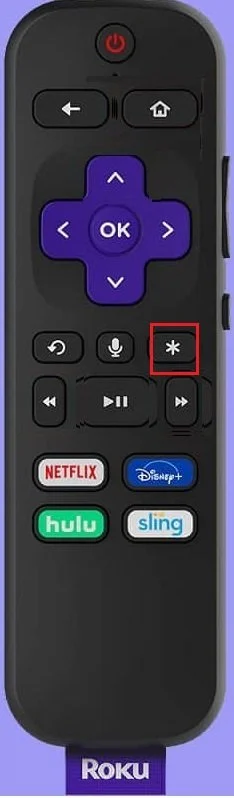
3. リストで [チャネルの削除] オプションを選択します。

4. OKボタンを選択し、しばらく待ちます。
5. Roku デバイスを再起動します。
ステップ II: Disney Plus Channel を再インストールする
次のステップは、Disney Plus チャンネルを Roku デバイスに再インストールまたは再追加することです。 このようにして、チャネルのすべてのグリッチを簡単に解決できます。
1. HOMEメニューのアプリセクションに移動します。
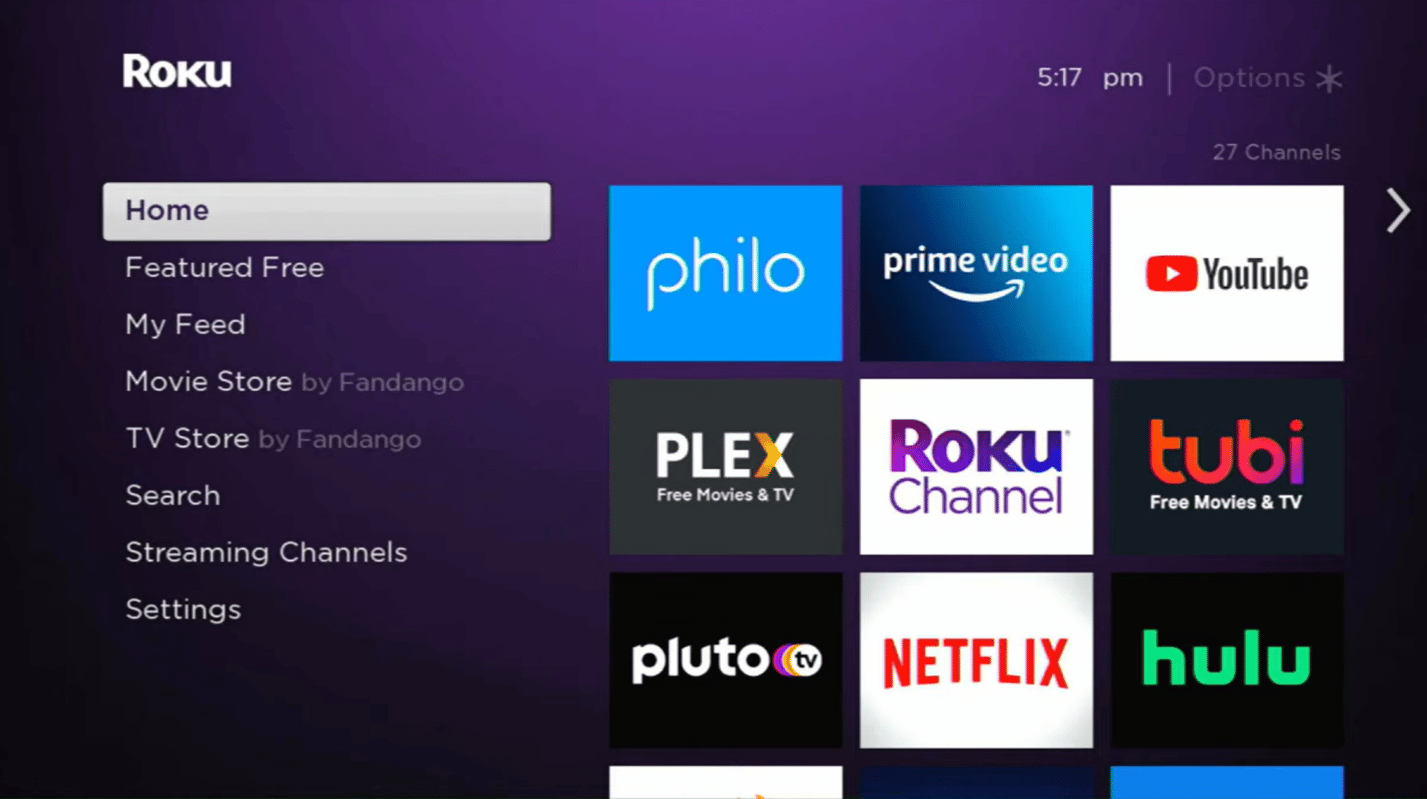
2. [ストリーミング チャネル] オプションを選択し、[ OK ] ボタンを押します。
3. [チャネルの検索] オプションを選択し、 Disney Plusアプリを検索します。
4. [チャンネルの追加] ボタンを選択して、アプリをインストールします。
5. Disney Plus の [チャンネルに移動] を選択して、チャンネルを開きます。
方法 6: Roku を工場出荷時の設定にリセットする
Roku デバイスで Disney Plus が機能しない問題を解決するには、Roku デバイスを工場出荷時の設定にリセットします。 こちらのリンクを使用して、Roku デバイスを工場出荷時の設定にリセットできます。
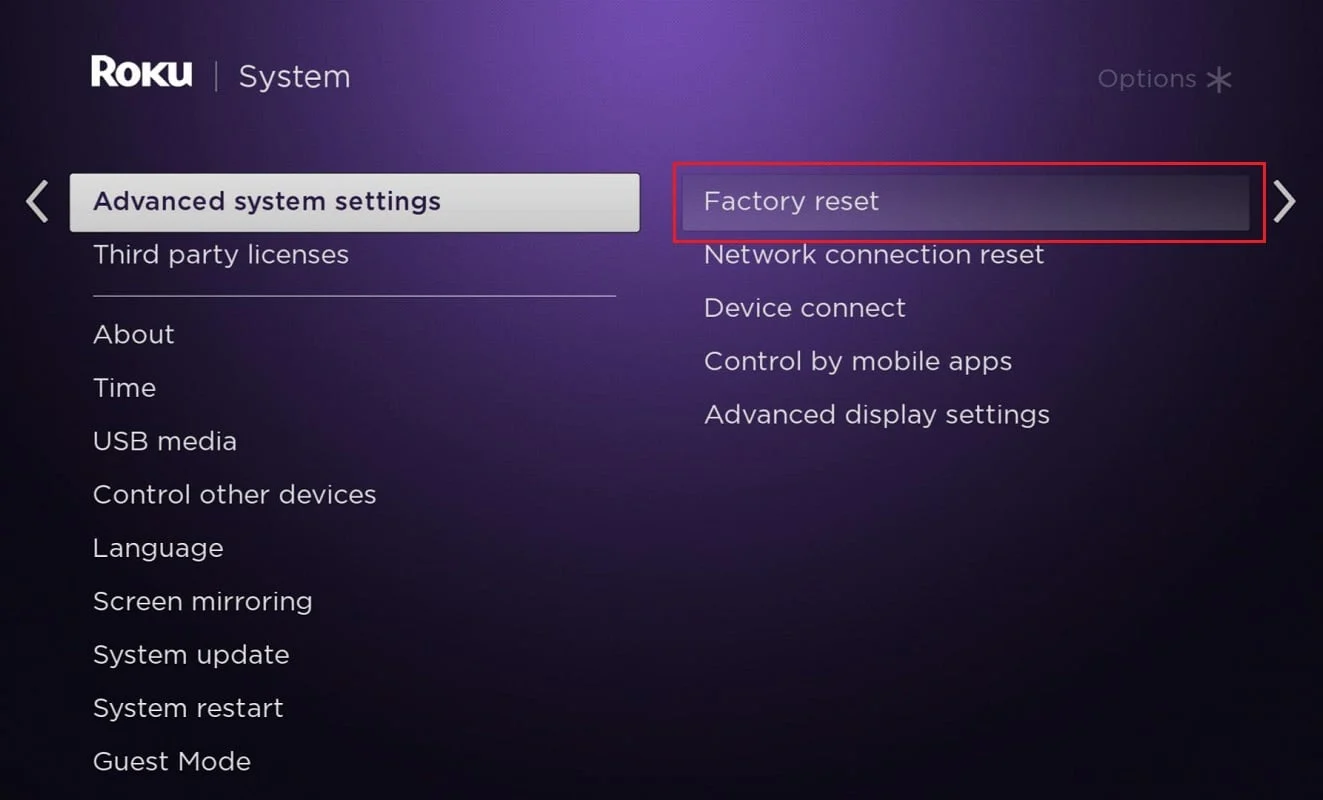
また読む:一度に何人の人がディズニープラスを見ることができますか?
方法 7: サポート チームに連絡する
問題を解決するための最後のオプションは、サポート チームに連絡して問題に関する支援を求めることです。
オプション I: Disney Plus サポート チームに連絡する
Disney Plusサポートに連絡して、問題に対処してください. チームがアドバイスした方法を実装して、Disney Plus 保護されたコンテンツ エラーを修正します。
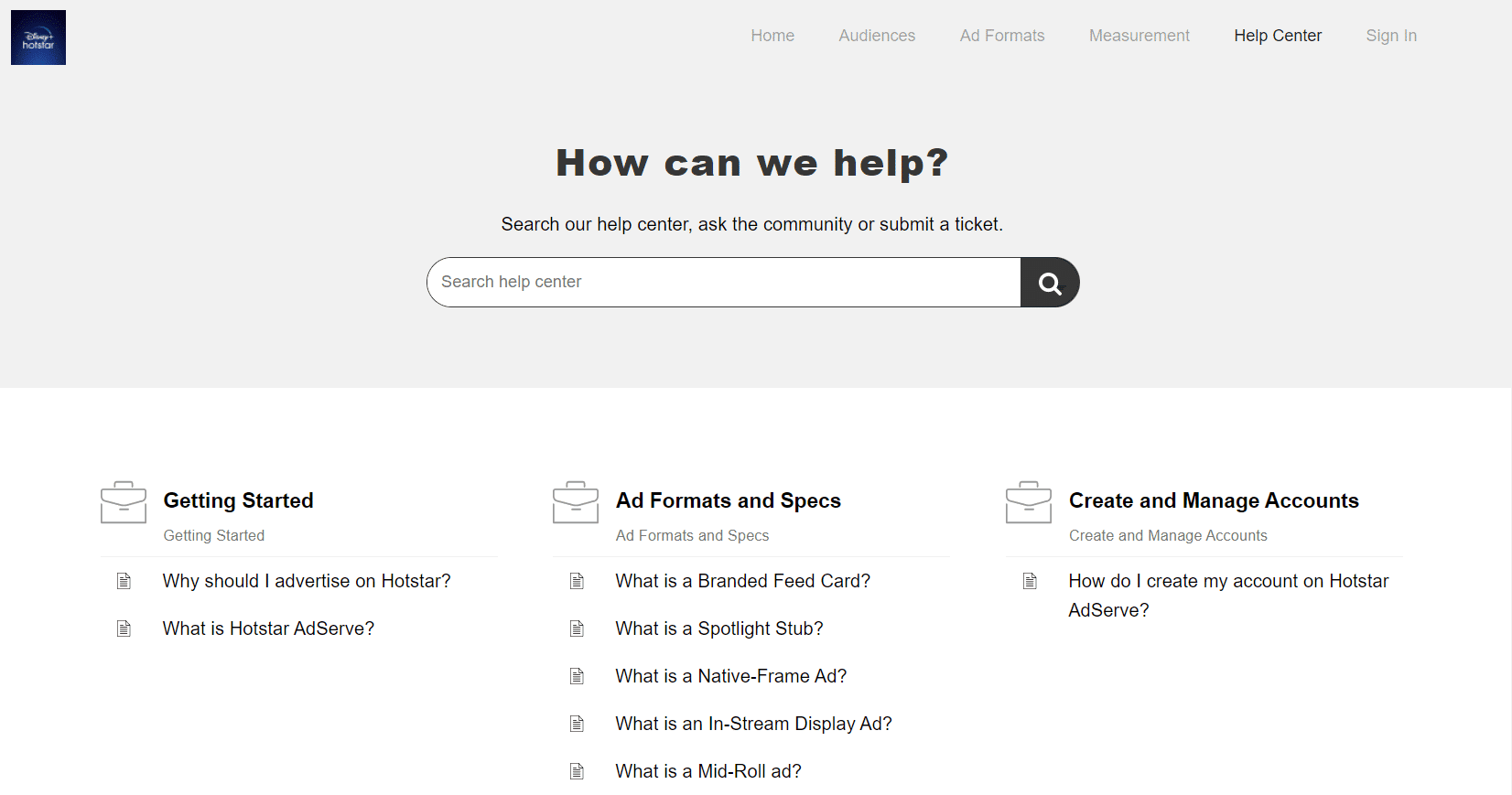
オプション II: Roku サポート チームに問い合わせる
もう 1 つのオプションは、Roku サポートに連絡して支援を求めることです。 リンクを使用してチームで問題に対処し、チームからアドバイスされた方法を実行して問題を解決します。
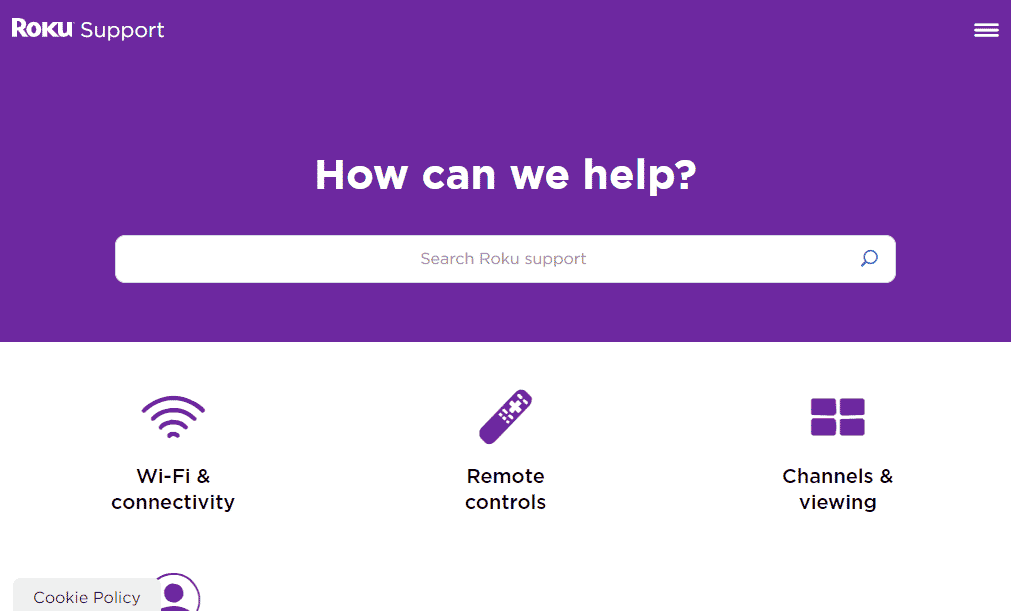
おすすめされた:
- Windows 10でNetflixエラーコードNSES-404を修正
- Roku アカウントのサブスクリプションをキャンセルする方法
- RokuでFuboTVをキャンセルする方法
- Disney Plus保護されたコンテンツのライセンスエラーを修正
Roku デバイスで Disney Plus が機能しない問題を修正する方法については、この記事で説明しています。 記事の手順に従って問題を解決できます。以下のコメント セクションで、同じことに関する提案や質問をお知らせください。
